
时间:2021-07-27 21:35:16 来源:www.win10xitong.com 作者:win10
一些网友反应说他在使用win10系统的时候出现了win10桌面壁纸无法显示的情况,要是你的电脑知识不够丰富,那面对win10桌面壁纸无法显示的问题就不知道怎么办了。那我们要怎么面对这个win10桌面壁纸无法显示的问题呢?我们现在可以按照这个步骤:1.回到桌面,点击开始按钮;2.点击左侧板的设置就这个问题很轻易的处理了。win10桌面壁纸无法显示该怎么办我们下面一起来看看它的详尽处理手法。
推荐系统下载:win10专业版
具体步骤如下:
1.回到桌面,单击开始按钮。
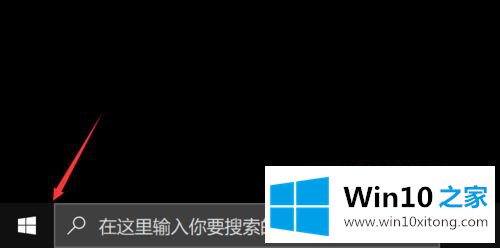
2.点击左侧面板的设置;
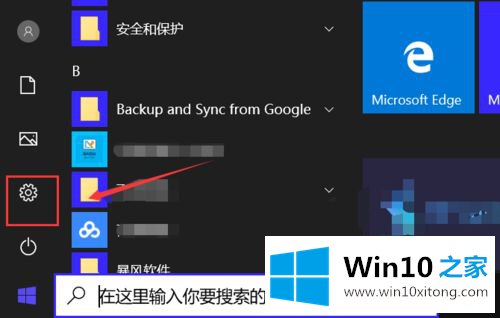
3.单击设置中的轻松访问;
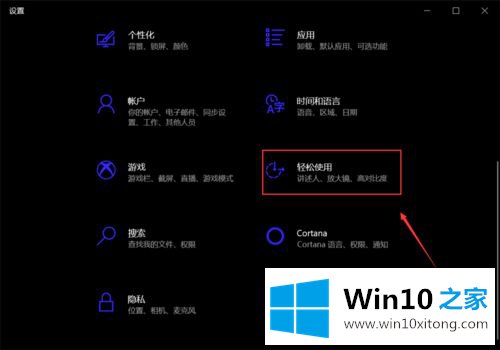
4.单击左侧的显示选项卡;
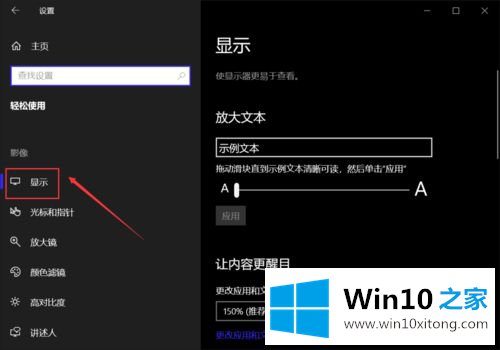
5.显示界面找到显示桌面的背景图像,这个开关实际是关闭的;
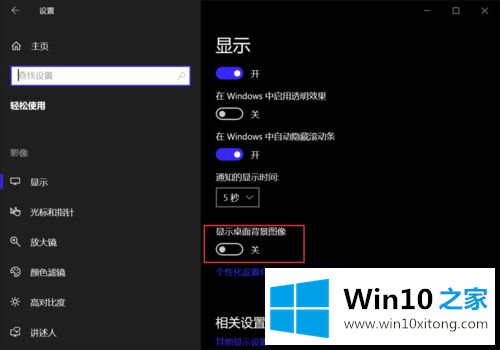
6.打开显示背景图像的开关;
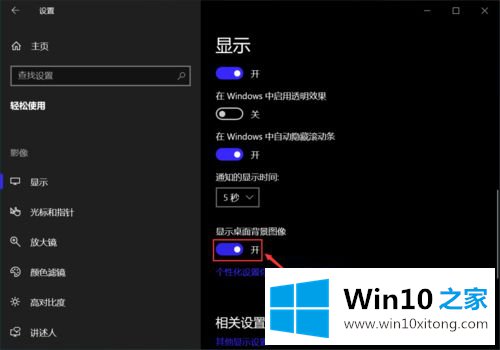
7.回到桌面,发现桌面图片可以正常显示。

以上是win10桌面壁纸无法显示的详细解决方案。如果遇到同样的情况,可以采取上述方法解决。
回顾一下上面文章的内容,主要是非常详细的说了win10桌面壁纸无法显示的详尽处理手法,要是顺利的帮助你把这个win10桌面壁纸无法显示的问题处理好了,希望你继续支持本站,如果有什么意见,可以给小编留言,谢谢大家。